Пример настройки зонда Метротек(WPE-110, WPE-118)
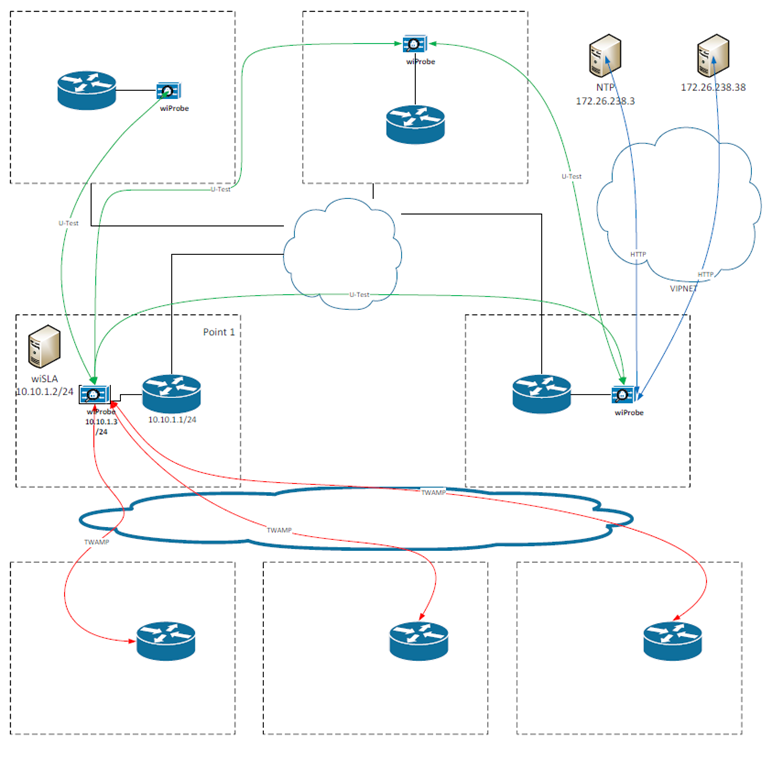
Рисунок 63 — Схема подключения зонда wiProbe в Точке 1
На рисунке используется схема подключения к зонду wiProbe через порт А без использования порта «Management» и подключения зонда «в разрыв» соединения.
Для настройки зонда в точке 1 пользователю необходимо выполнить следующую последовательность действий:
1. Подключить Ethernet порт А зонда wiProbe к ПК или сети.
2. Включить зонд.
3. На ПК открыть терминальный клиент с поддержкой SSH (например, PuTTY).
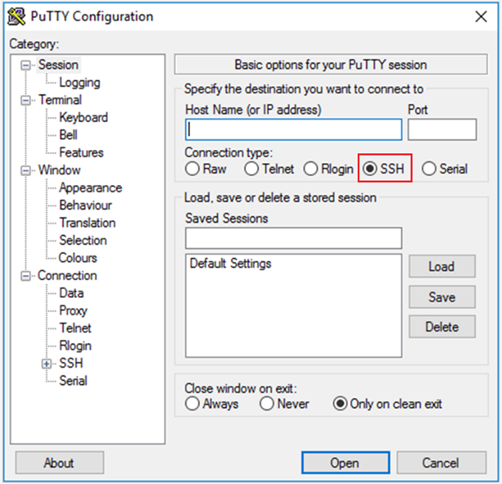
Рисунок 64 — Интерфейс терминального клиента с поддержкой SSH — PuTTY
4. Указать IP-адрес порта А зонда wiProbe и осуществить вход в систему.
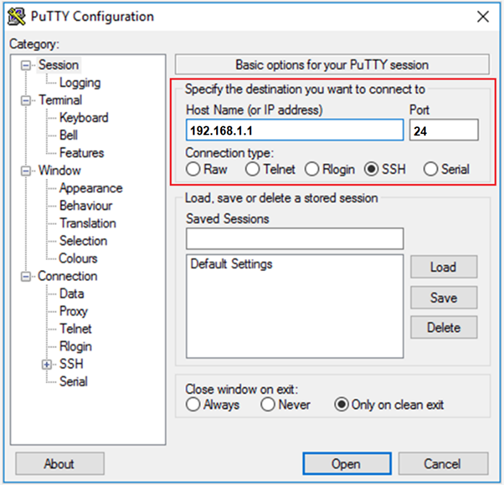
Рисунок 65 — Указание IP-адреса порта А зонда wiProbe на интерфейсе PuTTY
5. Авторизоваться под учетной записью admin (параметры подключения к учетным записям описаны в разделе 4.6.1 Пароль по умолчанию — PleaseChangeTheAdminPassword).
login as: admin
admin@192.168.1.1's password:
**************************************************************************
Welcome to Metrotek M716 network analyzer!
**************************************************************************6. Авторизоваться под учетной записью root (При подключении к зонду по интерфейсу Ethernet, для работы под учётной записью root, необходимо ввести команду su -l. Пароль по умолчанию — PleaseChangeTheRootPassword).
admin@M716:~$ su -l
Password:7. Перевести систему в режим записи:
root@M716:~# mount / -o remount,rw8. Открыть для редактирования файл для настройки gbe0:
root@M716:~# vi /etc/network/interfaces.d/gbe9. Выполнить настройку интерфейса. Пример конфигурации (ip-адрес и шлюз заданы для gbe0):
auto gbe0
iface gbe0 inet static
address 10.10.1.3
netmask 255.255.255.0
gateway 10.10.1.110. Указать url портала wiSLA (после указания url, зонд wiProbe автоматически регистрируется на портале wiSLA):
root@M716:~# slamon-conf url http://10.10.1.2:8080
Successful result
root@M716:~#11. Указать название зонда для отображения на портале (название зонда указывается без пробелов. Теперь зонд wiProbe можно посмотреть на портале wiSLA в разделе «Зонды»):
root@M716:~# slamon-conf name NewProbeName
Successful result
root@M716:~#12. Выполнить настройку NTP. Для этого требуется переход в run-klish:
root@M716:~# run-klish
M716(root)# configure terminal
M716(root)(config)# timesync stop profile0
ok
M716(root)(config)# timesync stop profile1
ok
M716(root)(config)# timesync config profile0
* Enter `show` to view the configuration
M716(root)(config-synctime[profile0])# type ntp
ok
M716(root)(config-synctime[profile0])# mode slave
ok
M716(root)(config-synctime[profile0])# topology iface port a
ok
M716(root)(config-synctime[profile0])# duration endless
ok
M716(root)(config-synctime[profile0])# ntp count 1
ok
M716(root)(config-synctime[profile0])# ntp host 0 172.26.238.3
ok
M716(root)(config-synctime[profile0])# up
M716(root)(config)# timesync start profile0
ok
M716(root)(config)# upПроверка настроек NTP в run-klish:
M716(root)# show timesync setting common profile0
Status: true
Duration: endless
Mode: slave
Type: ntp
M716(root)# show timesync setting ntp profile0
Count: 1
Host 0: 172.26.238.3
M716(root)# show timesync results profile0
Status: true
Message: ok
Start time: 08:52:11:340000
Stop time: --:--:--:------
Elapsed time: 456:18:44:614917
Offset: 0.68900
Delay: 0.39800
M716(root)# up
root@M716:~#Проверка настроек NTP в bash:
root@M716:~# ntpq -np
remote refid st t when poll reach delay offset jitter
==============================================================================
172.26.238.3 192.36.144.23 2 u 589 1024 377 0.398 0.689 1.028
root@M716:~#13. После настройки NTP, необходимо выполнить «мягкую» перезагрузку зонда wiProbe:
root@M716:~# run-klish
M716(root)# system
M716(root)(system)# reboot
M716(root)(system)#14. Если зонд wiProbe был подключен напрямую к ПК, необходимо включить его в рабочую сеть.
15. Произвести проверку наличия зонда wiProbe на портале wiSLA. Для этого необходимо открыть раздел «Зонды» и в строке поиска указать название зонда, заданное в шаге 11 или его IP-адрес.
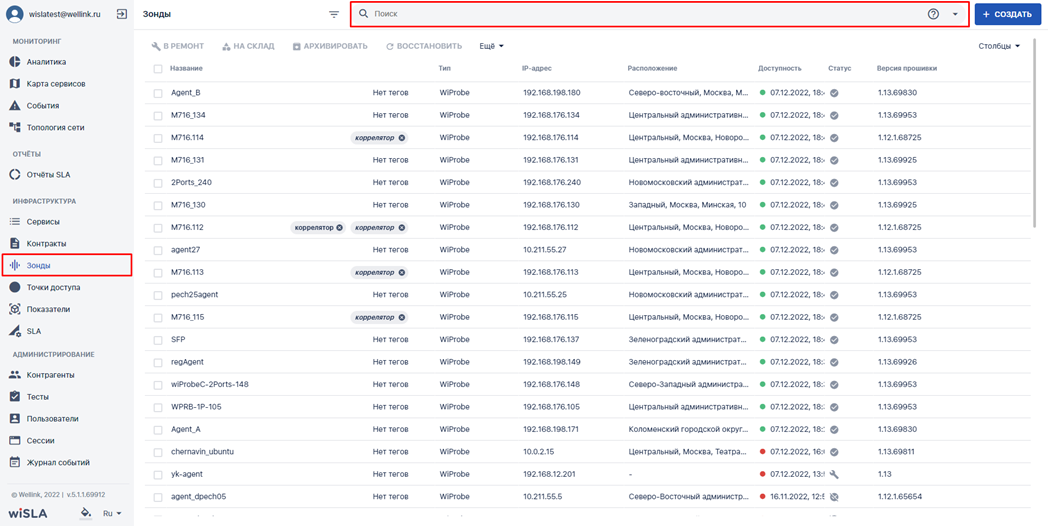
Рисунок 66 — Строка поиска в разделе «Зонды»

Нет комментариев